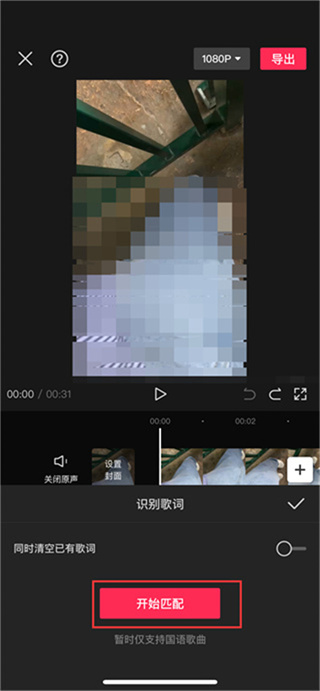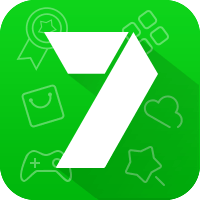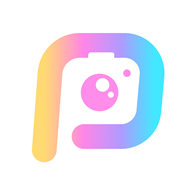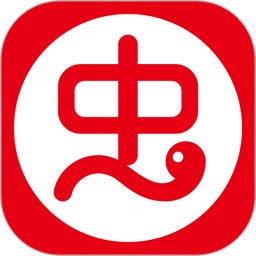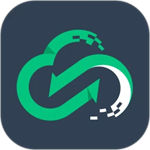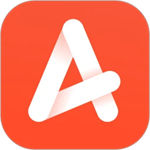剪映软件中的功能有很多,特别的适合喜欢拍视频的用户来使用,在这个时候就有用户好奇了剪映app怎么提取音频文字呢?现在来看一下剪映app音频文字提取教程吧。
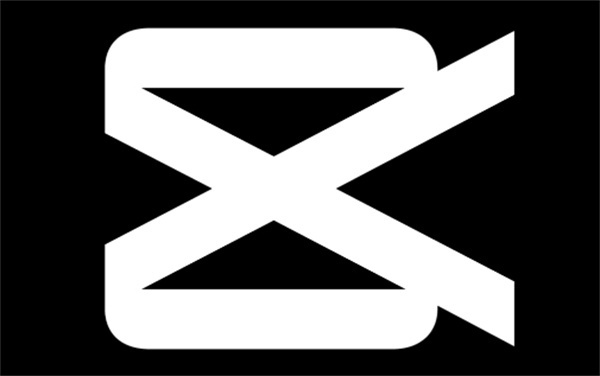
剪映app怎么提取音频文字
答案:【APP】-【开始创作】-【添加】-【文本】-【识别歌曲】-【开始匹配】。
具体步骤:
1、首先打开剪映软件,进入到剪映首页之后我们可以看到会有编辑好还没有导出的视频草稿,在剪辑的页面中我们点击【开始创作】;
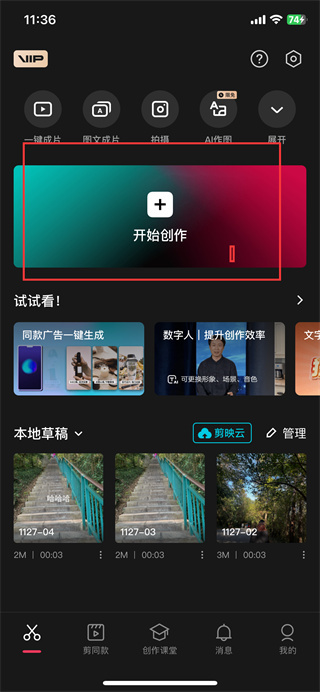
2、然后在上传素材的页面中我们可以选择视频、图片和实况等不同的素材,选择好之后勾选上素材,勾选完成之后我们点击右下角的【添加】;
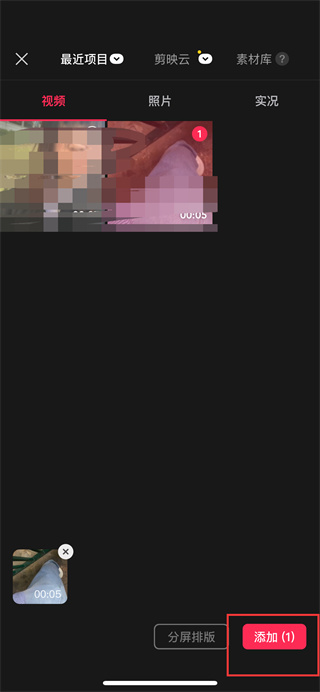
3、接着来到剪辑视频的页面中我们可以看到会有剪辑、音频、文本、贴纸、画中画特效等功能,在这里我们需要点击【文本】;
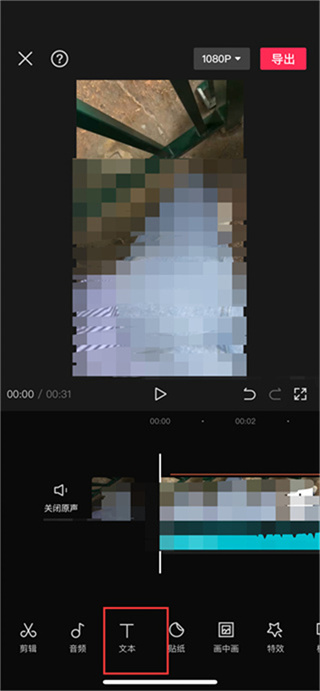
4、进入到文本的页面中我们在下方的功能区需要找到【识别歌曲】的功能点击,同时在功能区中还有添加贴纸、识别字幕、文字模版等功能;
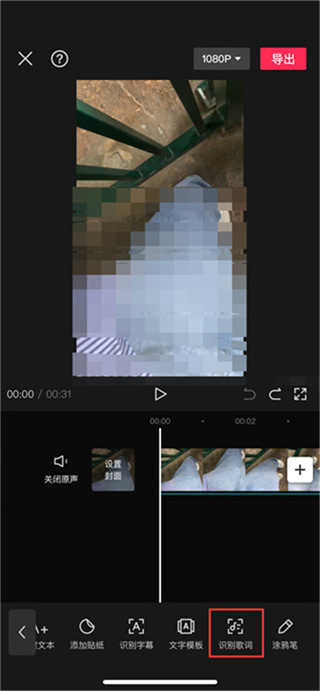
5、最后点击过后会弹出一个识别歌词的对话框,在弹出的对话框中我们需要点击【开始匹配】即可;